Cara mengubah mode kompatibilitas untuk aplikasi di windows 10
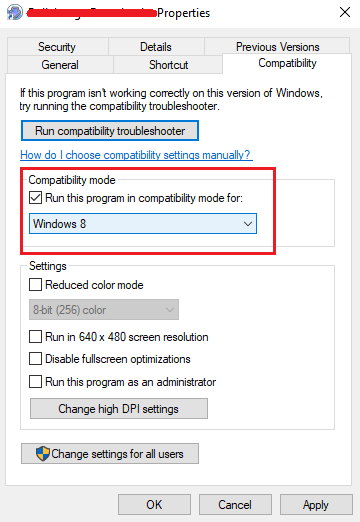
- 1413
- 0
- Simon Cormier
Ketika Windows 10 diluncurkan, orang -orang khawatir tentang mengubah ke sistem operasi yang baru, dalih adalah bahwa banyak program yang dikembangkan untuk versi Windows sebelumnya tidak kompatibel dengan yang lebih baru.
Meskipun benar bahwa banyak program tidak secara langsung kompatibel dengan versi Windows yang lebih baru, hanya sedikit yang tahu bahwa Windows memiliki opsi yang disebut Mode Kompatibilitas yang membantu pengguna memotong celah ini.
Namun, mengatur program ke mode kompatibilitas bukan satu -satunya modifikasi yang diperlukan untuk membantu menjalankan program, dan kami akan membahas kasus -kasus seperti itu dalam teks ini.
Cara mengubah pengaturan mode kompatibilitas di windows 10?
1] klik kanan pada program yang tidak kompatibel dan pilih Properti.
2] Pergi ke Kesesuaian tab dan ubah pengaturan berikut sesuai:
Jalankan program ini dalam mode kompatibilitas untuk: Kami dapat mengatur program dalam mode kompatibilitas untuk sistem operasi terakhir yang diketahui dengan baik. Centang kotak "Jalankan program ini dalam mode kompatibilitas untuk,”Dan pilih sistem operasi dari dropbox, yang ingin Anda gunakan untuk pengaturan kompatibilitas.
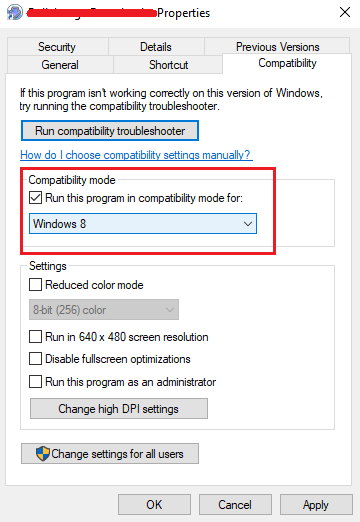
Mode warna yang dikurangi: Versi Windows yang lebih lama (terutama Windows XP) tidak memiliki pengaturan warna sebanyak versi yang lebih baru, sesuatu yang membingungkan aplikasi yang tidak kompatibel.
Jalankan dalam resolusi layar 640 x 480: Jika Anda ingat, versi Windows yang lebih lama didukung resolusi layar 640 x 480 dan sebagian besar aplikasi diatur ke rasio yang sama. Di sinilah menjalankan program dalam mode 640 x 480 akan membantu.
Mengesampingkan perilaku penskalaan DPI tinggi: Seperti yang disebutkan dalam referensi ini, DPI tinggi menyebabkan masalah saat menjalankan banyak program. Kami dapat menggunakan opsi ini untuk mengesampingkan hal yang sama, dan menarik, ini membantu untuk aplikasi yang lebih baru, dibuat khusus untuk Windows 10.
Nonaktifkan optimisasi layar penuh: OS memungkinkan grafik untuk menyesuaikan diri dengan cara yang sesuai dengan layar penuh Windows. Namun, ini mendistorsi aplikasi yang tidak kompatibel dengan ketentuan ini, terutama aplikasi yang lebih lama.
Gunakan Pemecahan Masalah Kompatibilitas Program
Meskipun opsi yang disebutkan di atas cukup baik untuk membantu menjalankan program apa pun dalam mode kompatibilitas, kami tidak pernah tahu di mana kesalahan berada dan penyesuaian mana yang akan berhasil. Dengan demikian, Windows 10 memiliki pemecahan masalah kompatibilitas program bawaan.
1] Cari “Jalankan program yang dibuat untuk versi Windows sebelumnya."Buka opsi yang muncul.
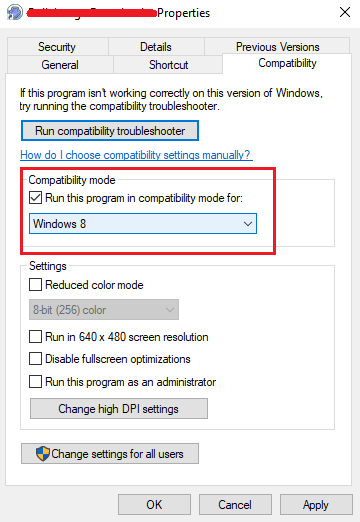
2] Di jendela Pemecahan Masalah Kompatibilitas Program, pilih program yang merepotkan Dari menu dropdown dan jalankan pemecah masalah. Itu akan meminta beberapa detail lebih lanjut, yang cukup dimengerti.
3] Setelah selesai, mengulang kembali sistem.
Semoga membantu!
- « [Diselesaikan] Touchpad Tidak Bekerja di Laptop Windows 10
- Perbaiki Registrasi Layanan tidak ada atau kesalahan korup pada Windows 10 [Solved] »

